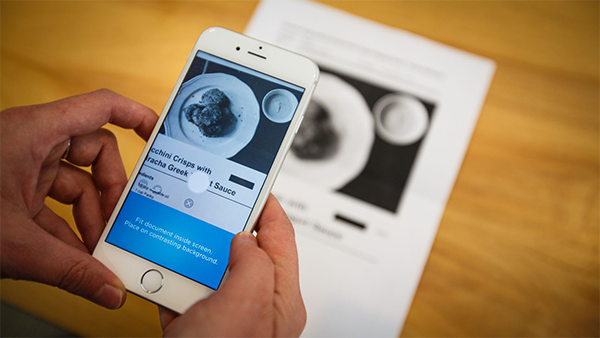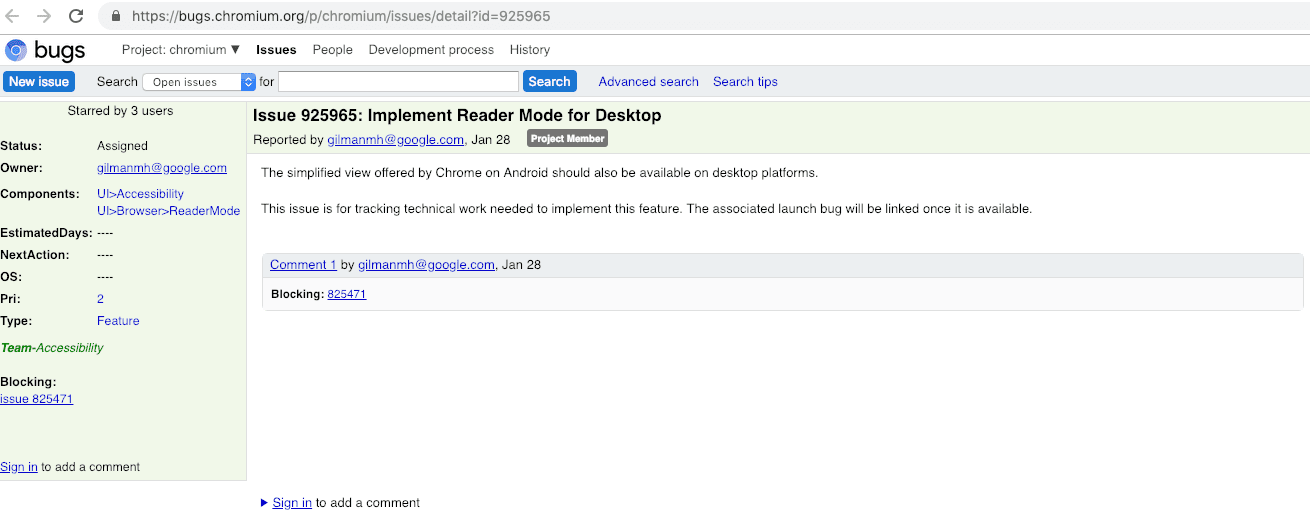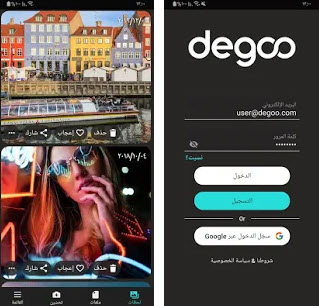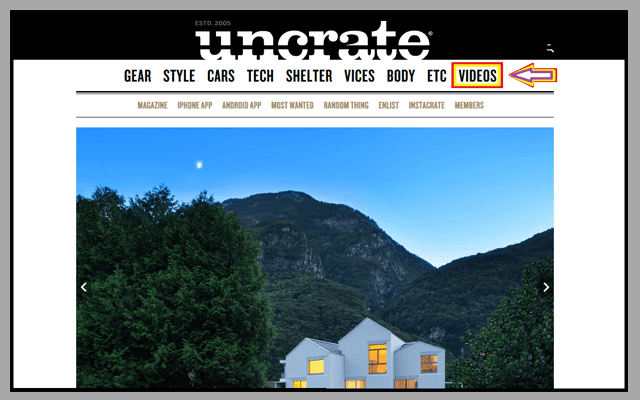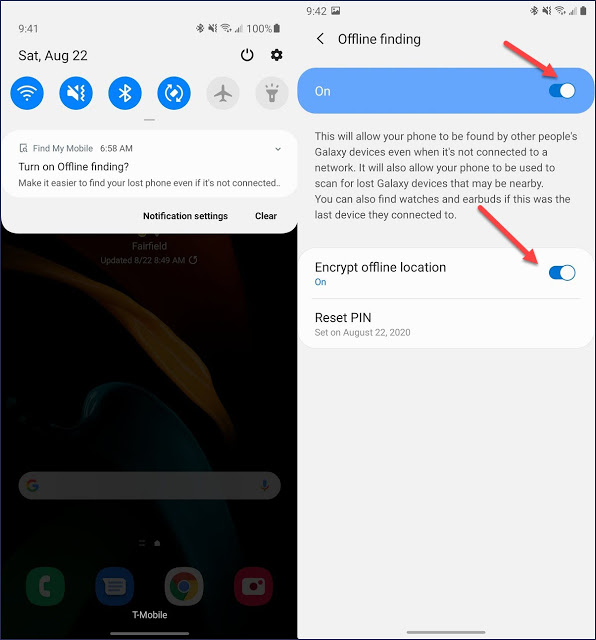كيفية عمل سكرين شوت لجزء من شاشة الحاسوب بكل سهولة
نحتاج في كثير من الأحيان إلى نسخ جزء من الشاشة و لصقه في التعليق على موضوع ما في مواقع التواصل الاجتماعي و هو ما يأخذ الكثير من الوقت عادة، لكن اليوم سنتعرف على كيفية القيام بذلك في ثواني و ذلك باستخدام برنامج Advanced SystemCare 9 الرائع، فبالإضافة إلى خدمات الصيانة التي يقدمها هذا البرنامج للحاسوب فإنه يمكّننا أيضا من عمل سكرين شوت للشاشة ولصقه كما هو موضح في الشرح التالي:
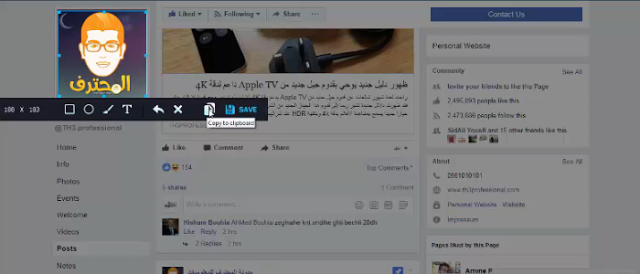
بعد تنصيب البرنامج تظهر لنا في الزاوية العليا إلى اليمين النافذة كما في الصورة:
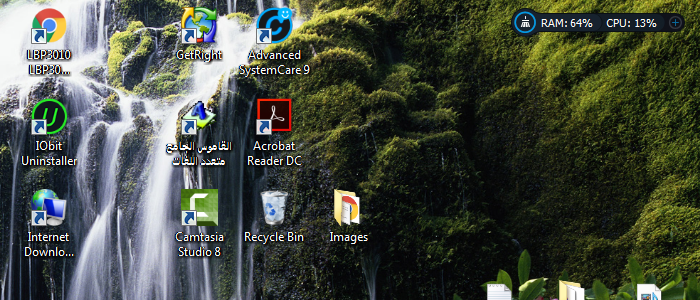
و عند الضغط على علامة تظهر لنا نافذة:
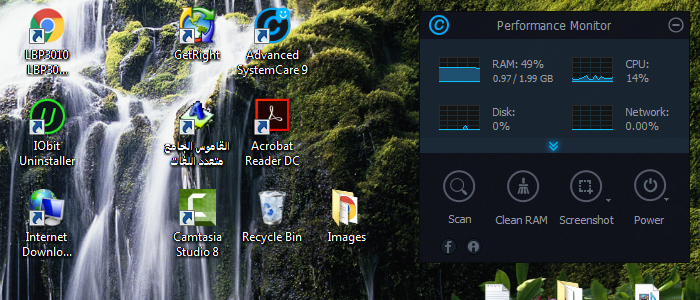
إما نضغط على Screenshot ونقوم بتصوير المكان المراد في الشاشة و لصقه
والأجمل أننا نستطيع اختيار اختصار في لوحة المفاتيح و ذلك بالنقر على المثلث الصغير الموجود بجانب الدائرة ثم النقر داخل الإطار وتحديد مفاتيح الاختصار بالنقر عليها:
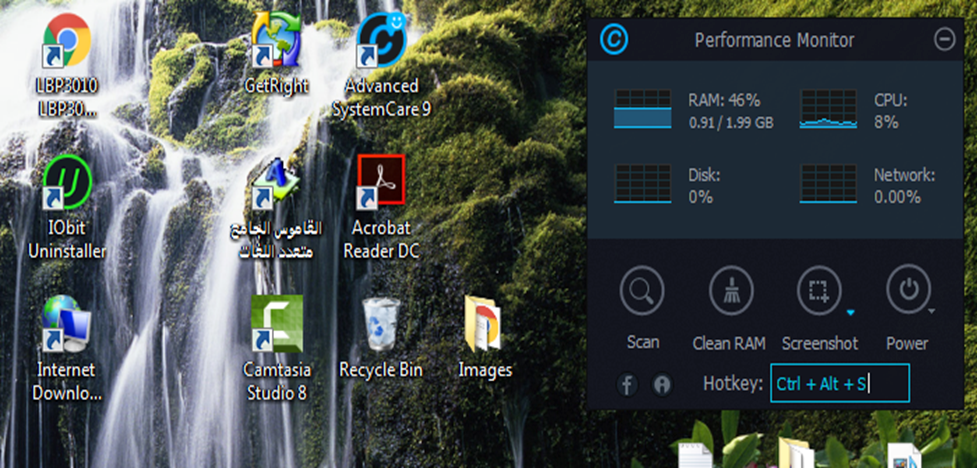
فبمجرد النقر على مفاتيح الاختصار ( Ctrl+Alt+S) على سبيل المثال تفتح لنا شبكة السكرين شوت:

بعد تحديد المنطقة المقصودة نختار (Copy to clipboard):
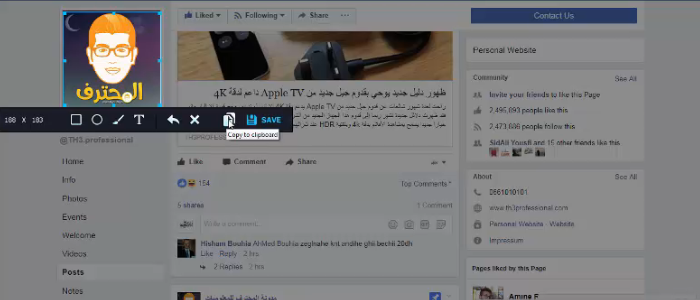
و من ثمة نقوم بلصقها في التعليق مباشرة كما يلي:
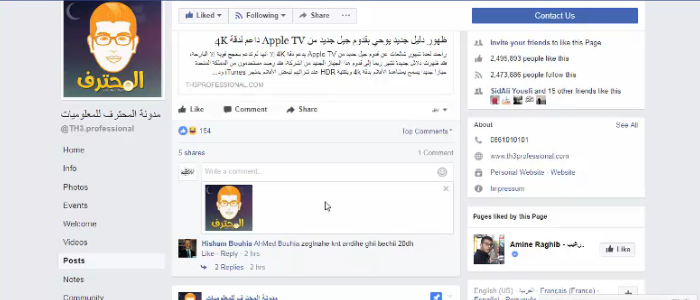
إذا استفدتم من هذا الشرح لا تبخلوا علينا بلايكاتكم .
الموضوع من طرف: abdallah harth
ضمن مسابقة المحترف لأفضل تدوينة لسنة 2017